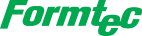★ 우편번호 자동검색 후 [적용]버튼이 활성화가 안되는 경우
1. 시/군/구 표기오류 (예: 김포시 풍무동 32-2)
2. 주소(시/군/구)의 띄어쓰기 문제, (예: 경기도김포시풍무동 32-2)
3. 주소(동과 번지간) 띄어쓰기 문제 (예: 경기도 김포시 풍무동32-2)
로 오류가 발생할 수 있습니다. 엑셀 원본에서 주소를 수정 후 재검색해 주세요.
우편번호가 없는 자료(엑셀 주소록)를 [디자인 프로 7]을 이용
우편번호를 자동 검색으로 입력하실 수 있습니다.
1. [디자인 프로 7]을 실행합니다.
2. 메뉴 바 [자료]-[자료관리]-[엑셀 자료 열기] 또는 [자료열기]로
자료(엑셀 주소록 변환)를 먼저 열어 주세요.
3. 자료관리 창에 자료(엑셀 주소록)가 나타나면 화면 왼쪽
[자료관리]-[우편번호 자동 검색]을 클릭합니다.
4. 우편번호 자동 검출을 위한 새로운 창이 나타납니다.
5. 창 상단 [주소 필드]에서 주소가 들어 있는 필드를 선택하고
[검색 시작]버튼을 클릭합니다.
6. 자동 검색이 시작되며 주소지를 토대로 찾아진 우편번호가
자동으로 우편번호 필드에 기재 됩니다.
우편번호 칸이 비어 있고 검색결과에 주소오류로 표기된 주소는
주소지가 올바르지 않은 경우(구,동 변경 또는 오자, 띄어쓰기 문제)에
해당되며 자동 검색이 종료된 후 수작업으로 우편번호를 찾아
넣으실 수 있습니다.
7 자동 검색이 종료된 후 창 상단 [적용]버튼을 클릭합니다.
이미 빈 우편번호 필드가 있는 경우 질의 메시지 창이
나타납니다. 이때 내용을 잘 파악하신 후 [예] 또는 [아니오]를
선택합니다.(아니오 권장)
8. 기존 자료에 우편번호가 들어가 있는 창이 나타납니다.
(우편번호 칸이 비어 있는 경우 해당 칸을 더블 클릭하여
수작업으로 우편번호를 검색해 넣어 주세요.)
9. 이후 단계는 기존 [라벨 디자인] 방법과 동일 합니다.